В первой статье об оптимизации Windows XP были рассмотрены возможности визуального оформления и ускорения работы интерфейса Вашей системы. Здесь же внимание будет уделено манипуляциям, которые помогут заметно увеличить быстродействие системы, и сэкономить объем дискового пространства.
Скрытые компоненты
Первое, с чем я столкнулся, поставив себе детище Microsoft под именем Windows XP, это невозможность напрямую из меню "Установка компонентов Windows" удалить некоторые ненужные мне программы, например: надоедливый Windows Messenger, мощнейший графический редактор Paint, Игры и т.д. Чтобы избавиться от лишнего балласта зайдите в папку с установленной XP и отыщите там скрытую папку INF. В ней находится файл sysoc.inf, над которым стоит поработать (о предварительно сделанной резервной копии напоминать не буду). Откройте его в режиме редактирования и взгляните в раздел [Components]. В содержании некоторых строк Вы увидите слово hide. Например:
msmsgs=msgrocm.dll,OcEntry,msmsgs.inf,hide,7
Эти hide необходимо удалить, при этом наличие двух запятых подряд нормально. На примере приведенной строки Вы должны получить:
msmsgs=msgrocm.dll,OcEntry,msmsgs.inf,,7
Теперь сохраните изменения и выйдите из файла. Все. С этого момента в меню "Установка компонентов Windows" (Мой компьютер/Установка и удаление программ/Установка компонентов Windows) появилось достаточно программ-партизан, которых можно ликвидировать, немного успокоив душу.
Куда делось свободное дисковое пространство?
При установке прогрессивная ОС занимает собой довольно много места. Здесь можно предпринять три шага. Их, конечно, немного больше, но стоит ли напрягаться из-за 2-3Мб. Если Вы считаете, что стоит, то рекомендую еще прочитать статью Полезные советы по Windows XP.
- Если 75Мб свободного места на жестком диске играют для вас значительную роль, то можно осуществить следующее действие. В папке с установленной Windows XP находите папку Driver Cache\386\ (по умолчанию C:\Windows\Driver Cache\i386\) и удаляете все ее содержимое. Но это стоит делать не раньше, чем Вы установите все оборудование. В противном случае, при добавлении нового оборудования, XP будет требовать дистрибутив.
- Еще можно отвоевать у системы 400Мб. О-как! Надо всего-то войти в папку с установленной Windows и удалить все файлики из папки system32\dllcache\. Но если после вышеобозначенной операции, Вы будете устанавливать какие-либо программы, то некоторые из них могут при установке заменить системные библиотеки Windows своими. Это может закончиться глюками любимой Windows XP.
- Разберитесь с восстановлением системы - в бесконтрольном состоянии оно занимает очень много места. Как это сделать читайте чуть ниже.
Файл подкачки
В принципе его можно и удалить (делать данную операцию следует, только если у Вас имеется 512 и более мегабайт оперативной памяти). Для этого идем в свойства "Мой компьютер". На вкладке "Дополнительно" заходим в раздел "Быстродействие" и выбираем вкладку "Дополнительно". В разделе виртуальная память Вы увидите, сколько места занимает файл подкачки (рис.1).
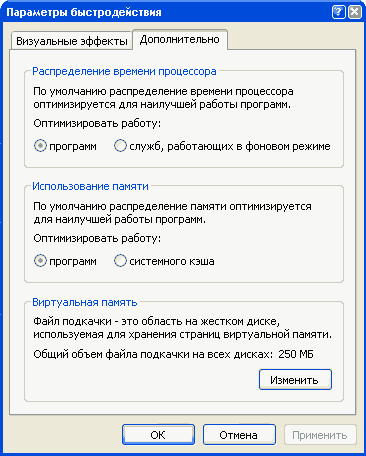
Рис.1
Кликаем на "Изменить" и видим перед собой простор для действий (рис.2).
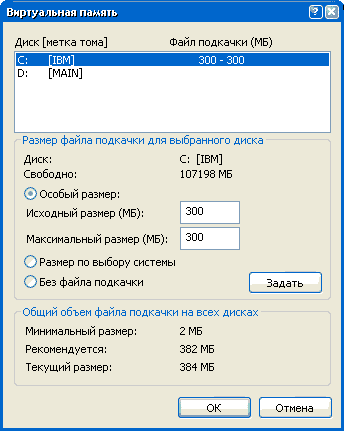
Рис.2
Что делать понятно интуитивно. Если вдруг Вы не захотите удалять файл подкачки или не можете это сделать, по причине малого количества оперативной памяти, не советую оставлять выбор размера системе. Как показывает личный опыт, постоянный размер файла подкачки увеличивает быстродействие. На рис.2 приведен именно такой вариант.
Но! При постоянном размере, наблюдается вылет из некоторых из игр по причине нехватки памяти. Так что если Вы играетесь в игру, кушающую много оперативной памяти, и она у Вас периодически вылетает - предоставьте, на время игры, выбор размера файла подкачки системе.
Без отчета
И все-то им надо знать. О каждом глюке, о каждом сбое и зависании какой-либо программы. Чтож любопытные люди в Microsoft. Другое дело, что Вам сообщать им об этом совершенно не хочется. Поэтому отчет стоит отключить.
Для этого правой кнопкой мыши кликаем на "Мой компьютер" и выбираем "Свойства". На вкладке "Дополнительно", внизу, видим кнопочку с надписью "Отчет об ошибках". Заходим и выключаем. При этом советую оставить уведомление о критических ошибках, чтобы, как говорится, быть в курсе (рис.3).
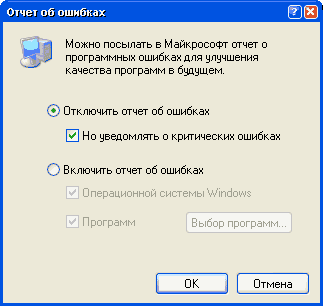
Рис.3

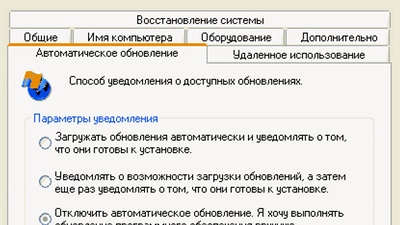








Комментарии (0)